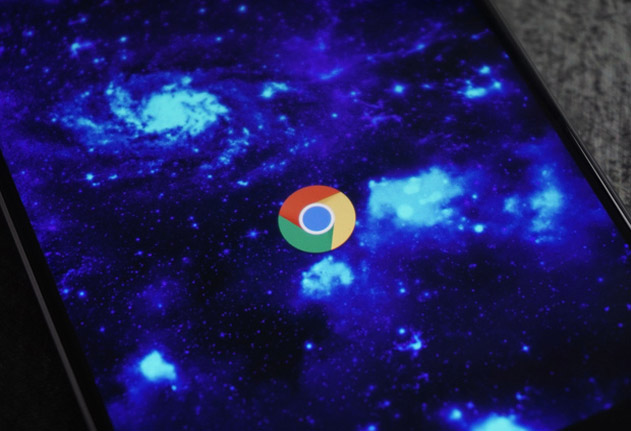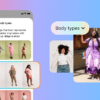El navegador de Google tiene mucho que ofrecer si usted sabe dónde buscar.
PC World en Español
Durante los primeros años de existencia de Android, el navegador era un asunto basado en webKit que sólo se actualizaba cuando el sistema operativo recibía un upgrade. Ahora, las opciones de actualización están en casi todos los teléfonos y tabletas Android y se actualiza al día a la velocidad de luz a través de la Play Store. El navegador ha mejorado mucho en los últimos años, pero muchas de las mejores características no son evidentes de inmediato y algunas necesitan ser activadas. Esto es lo que necesitas saber para obtener el máximo rendimiento de Chrome en Android.
Gestos avanzados
La mayoría de la gente sabe que puede arrastrar hacia abajo para actualizar la página en Chrome, pero ¿sabe cómo cambiar de pestañas con un golpe? Probablemente no. Si desliza izquierda y derecha a través de la barra de direcciones, puede pasar instantáneamente de una pestaña abierta a la siguiente.
La rápida conmutación en la pestaña es grande cuando se tiene un puñado de pestañas abiertas, pero si usted tiene más, es probable que quiera entrar en la lista de pestañas por completo. No sólo tiene que ir para ese botón, pues puede arrastrar hacia abajo desde la barra de direcciones, abriendo la lista y desplazándose a través de un golpe. Si sólo tienes que mirar en lo que tienes abierto, puedes arrastrar hacia arriba para cerrar la lista sin ni siquiera tener abierta la pantalla.
Hacer modo de lector más útil
Chrome incluyó un “modo de lectura” en el último par de años, que está diseñado para hacer que las páginas web no móviles sean más amigable en su dispositivo. Con el modo de lector eliminas todos los anuncios, botones, barras laterales sociales y así sucesivamente. Lo que te queda es sólo el contenido. Un banner aparecerá en la parte inferior donde podrás activar el modo de lector.
Sin embargo, Chrome es muy conservador en cuanto a cuando se le ofrece la opción de activar el modo de lector. Puedes ampliar la utilidad con una bandera de edición rápida. Para acceder a las banderas de Chrome, simplemente escribe “chrome: // banderas” en la barra de direcciones. Esto le permite controlar las funciones que están activas y todo lo que Google no quiere poner en la principal configuración de la aplicación, porque si usted no sabe lo que está haciendo es posible romper algo. Así que ten cuidado. La bandera que estás buscando se llama “modo #Reader desencadenante.” Por defecto, el modo de lector sólo será una opción cuando Chrome cree una página que es especialmente mala en el móvil. Usted puede elegir que sea siempre una opción, que puede ser molesta o simplemente cuando Chrome detecta algo con un diseño similar al artículo.
Toque para buscar
Internet es un gran lugar lleno de admiración y tiene un gran número de cosas confusas. Si alguna vez estás en necesidad de un poco de contexto durante la navegación, Chrome tiene una forma muy útil para buscar cosas. Simplemente presiona para resaltar una palabra o frase y puedes buscar instantáneamente sin salir de la página activa.
El texto resaltado aparece en una barra de Google en la parte inferior de la pantalla, que tal vez usted ha visto una docena de veces y nunca pensó que le permitiría investigar más a fondo. Toque o arrastre hacia arriba y obtendrá una página de búsqueda de Google. Ésta está parcialmente abierta para que puedas ver que tienes una tarjeta gráfica muy útil. Puedes seguir deslizándola hacia arriba para obtener una página normal de resultados de búsqueda para las palabras que quieres destacar. Cuando hayas terminado, sólo desliza de nuevo hacia abajo y ya está el punto de partida.
Desplázate con facilidad
Una de las experiencias más molestas en la navegación móvil es cuando se intenta aprovechar un enlace hacia una página para ver algo que te interesa y tocas en un espacio abierto. A menudo terminas tocando un anuncio en su lugar. Puedes evitar que eso ocurra de nuevo al permitir el anclaje de desplazamiento.
Esto implicará otro viaje a las banderas de Chrome, pero esta vez podrás buscar una bandera llamada “#enable-scroll-.” Haz click en activar y no tendrás más problemas cuando decidas buscar información en un enlace.
Pestañas recientes
Una de las características más potentes de Chrome en Android no se oculta exactamente, pero el nombre genérico de vientres es impresionante utilidad pestañas-reciente. Se trata no sólo de los juegos recientemente abiertas en su teléfono o tableta, pero en todos los dispositivos Chrome.
Esta característica funciona de forma automática, sólo tienes que tomar ventaja de ella. Encontrarás la lista de pestañas recientes en el menú de desbordamiento y en la parte inferior de la página de nueva pestaña. La puedes abrir y tendrás pestañas recientes del dispositivo actual, pero a continuación encontrarás una lista desplegable para el teléfono, tableta y computador con Chrome instalada y conectada a su cuenta. Usted nunca tiene que preocuparse de enviar por correo electrónico un enlace a sí mismo de nuevo.